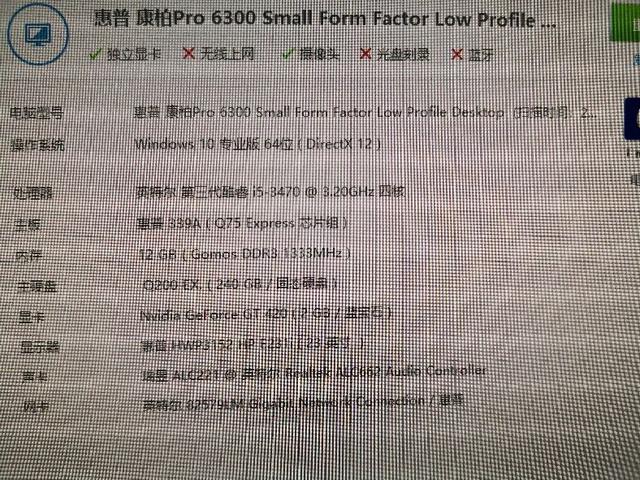Win10系统上线已经很久了,想必大家的电脑也或多或少更新了Win10系统,与以前版本的Windows相比,Win10对系统的更新行为的UI控制更少,没有选项可以使用“控制面板”或“设置”应用程序中的Windows Updates关闭windows自动更新。 而Windows Update Blocker就是一款完全免费的windows自动更新关闭工具,具有绿色便携,操作简单的特点,使用这款软件后,你不必打开服务管理器,找到服务并更改其启动参数和状态来关闭Windows自动更新了。同时因为该软件是可移植的,用户也不再需要执行安装过程,并且在卸载软件后不会遗留垃圾文件在电脑硬盘上,以及支持windows更新窗口拦截,能够帮助用户完全禁止或启用windows系统上的自动更新,让用户放心操作,需要的朋友不妨来本站下载体验,相信一定不会让你失望的。
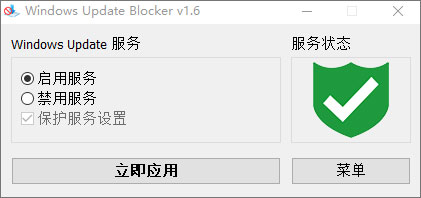
软件特色
1、帮助您完全禁用或启用Windows系统上的自动更新。
2、在移除硬盘后,将不会有任何垃圾留在硬盘上。
3、绿色便携,操作简单。
功能介绍
与以前版本的Windows相比,Windows 10对操作系统的更新行为提供的UI控制较少,无法使用“控制面板”或“设置”应用程序关闭Windows更新。Windows 10会自动检查更新,并安装发现的任何更新,无论您是否喜欢。这个新功能对大多数用户来说非常方便。如果您想要控制更新过程,则可以禁用Windows Update服务。这要求您打开服务管理器,找到服务并更改其启动参数和状态。然后,只要希望操作系统检查更新,您就必须再次启用该服务(这看起来并不那么容易)。
使用介绍
一、如何运行
下载后,将Windows Update Blocker解压缩到所需位置,然后运行它。
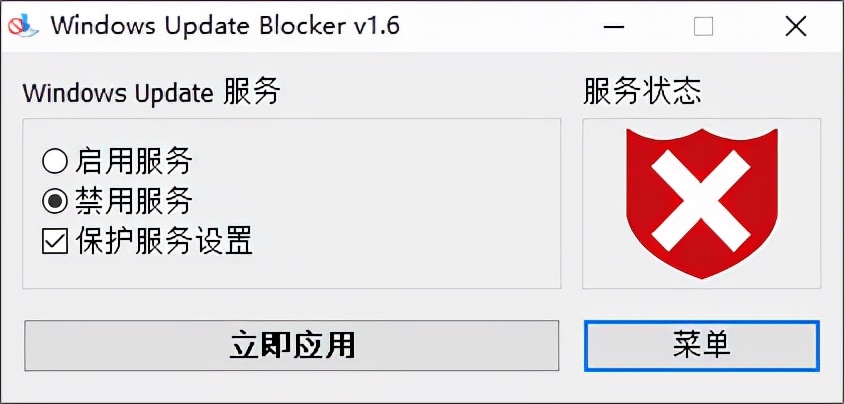
服务状态图标将显示您的Windows更新服务状态,如果要阻止Windows自动更新,请选择“禁用服务”,然后单击“立即应用”按钮,保护服务设置可以防止不受控制的更改(推荐)。
二、如何阻止其他任何服务并保护设置
Windows Update Blocker新版本允许用户将任何其他服务添加到Wub.ini文件中以对其进行阻止,首先请编辑Wub.ini文件并在“ dosvc = 2,4”行下添加所需的服务名称,例如,如果需要阻止“ Windows Update医疗服务”,请打开服务并找到它。
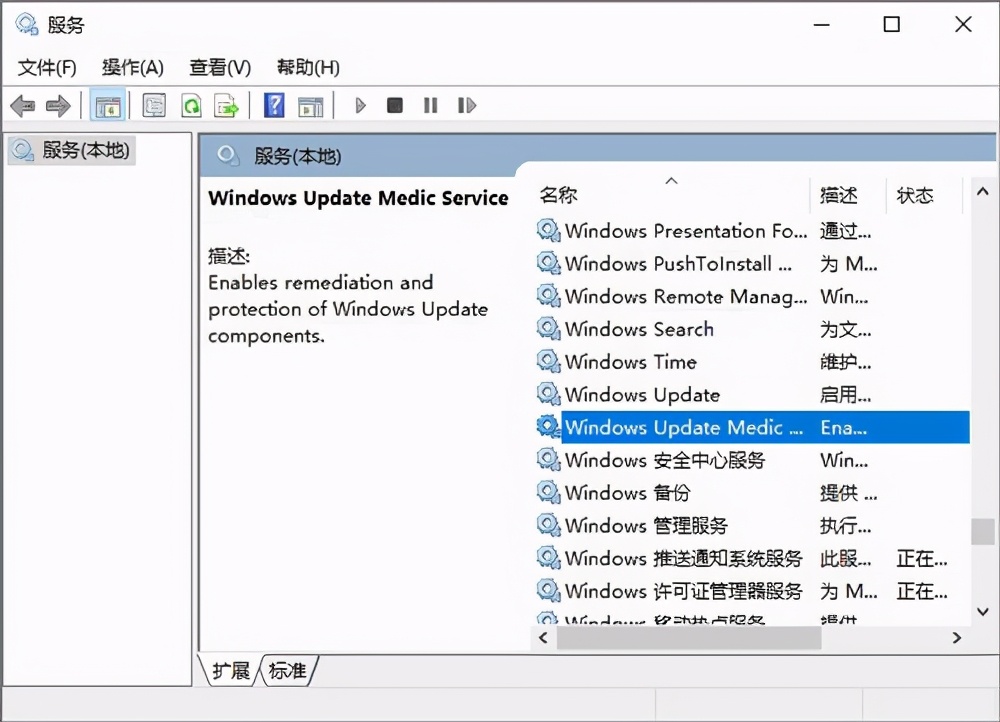
然后单击它并复制服务名称。
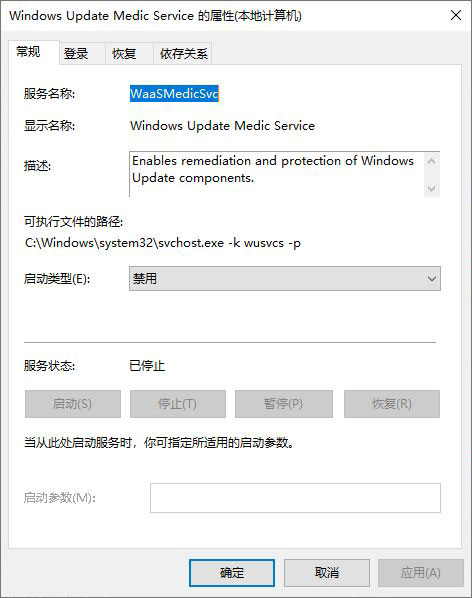
在dosvc = 2,4行下写入或粘贴服务名称。
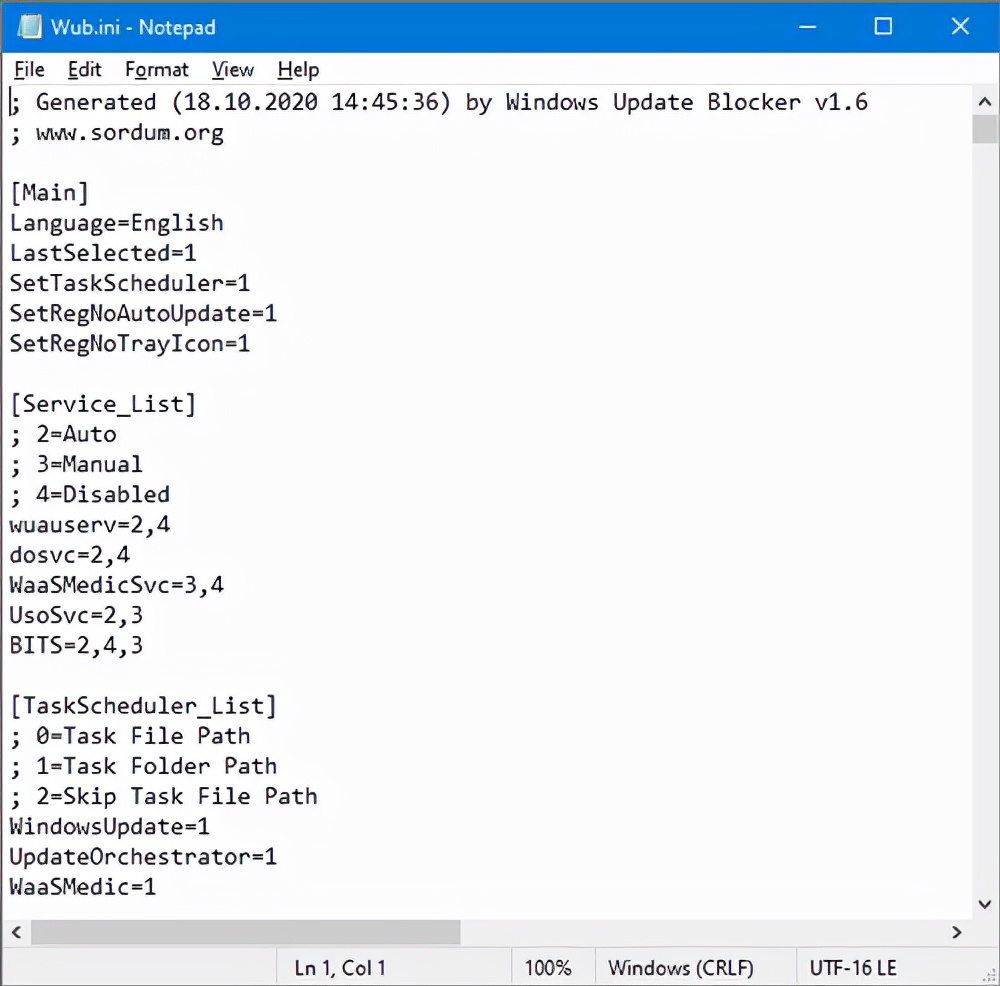
最后打开并使用“立即应用”按钮。如果过一会儿要删除最近添加的服务,请按照以下步骤操作:
1、打开软件,然后选择“启用服务”选项,然后使用“立即应用”按钮。
2、从Wub.ini文件中删除所需的服务行。
3、现在,您可以选择“禁用服务”和“保护服务设置”选项。
三、服务清单选项
如果单击菜单按钮,则在“菜单”按钮下有一个“服务列表选项”选项,“服务列表选项”弹出窗口将打开。使用此GUI,您可以轻松控制添加到Wub.ini [Service_List]部分的服务。您可以将最多25个服务添加到Wub.ini。Wuausrv服务仅出于提供信息的目的而显示,因此您无法对其进行编辑。
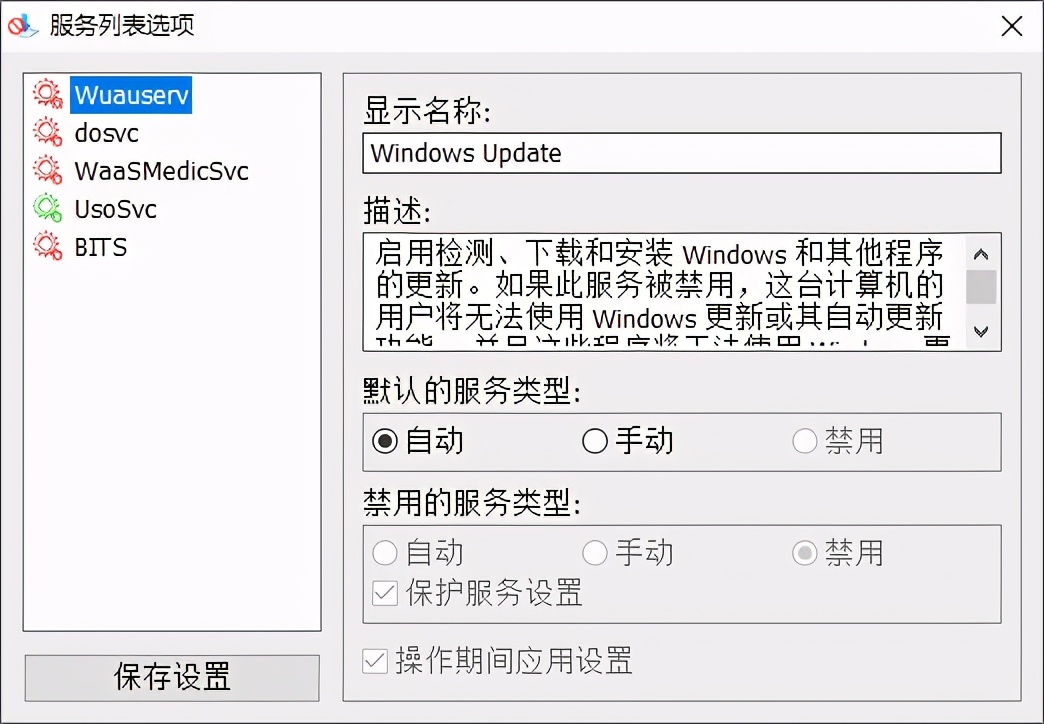
注意:如果无法管理某些服务,则它们可能已损坏,请使用Microsoft的Windows Update Troubleshooter,如果您不执行这些步骤,而只是从“ Wub.ini”文件中删除任何服务,服务状态将保持受保护状态。
支持命令行选项以自动执行Windows Update Blocker任务。